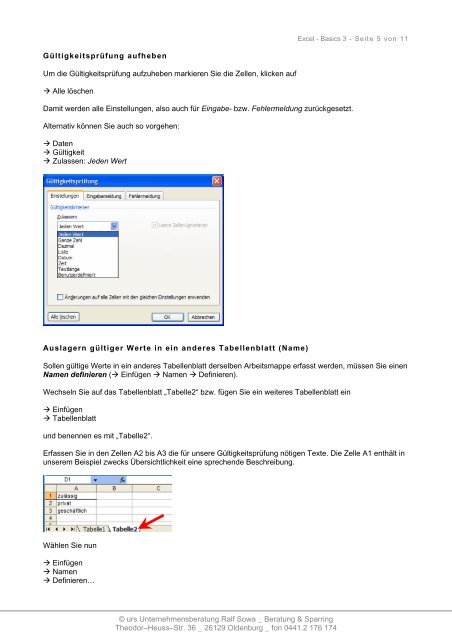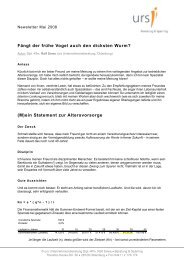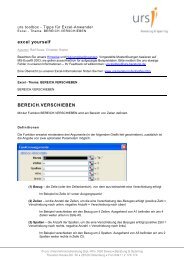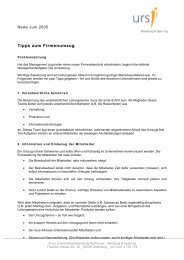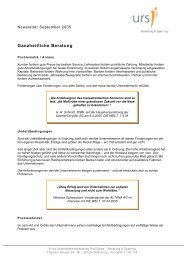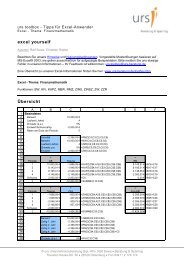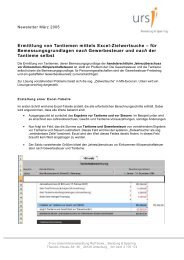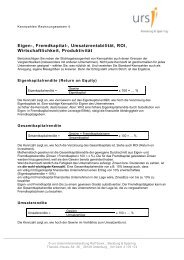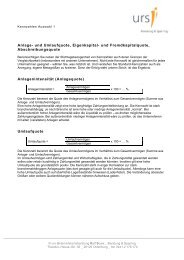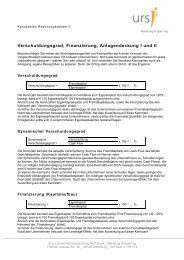Excel - Basics 3 - Urs Beratung & Sparring - Ralf Sowa
Excel - Basics 3 - Urs Beratung & Sparring - Ralf Sowa
Excel - Basics 3 - Urs Beratung & Sparring - Ralf Sowa
Sie wollen auch ein ePaper? Erhöhen Sie die Reichweite Ihrer Titel.
YUMPU macht aus Druck-PDFs automatisch weboptimierte ePaper, die Google liebt.
Gültigkeitsprüfung aufheben<br />
Um die Gültigkeitsprüfung aufzuheben markieren Sie die Zellen, klicken auf<br />
� Alle löschen<br />
© urs Unternehmensberatung <strong>Ralf</strong> <strong>Sowa</strong> _ <strong>Beratung</strong> & <strong>Sparring</strong><br />
Theodor–Heuss–Str. 36 _ 26129 Oldenburg _ fon 0441.2 176 174<br />
<strong>Excel</strong> - <strong>Basics</strong> 3 - Seite 5 von 11<br />
Damit werden alle Einstellungen, also auch für Eingabe- bzw. Fehlermeldung zurückgesetzt.<br />
Alternativ können Sie auch so vorgehen:<br />
� Daten<br />
� Gültigkeit<br />
� Zulassen: Jeden Wert<br />
Auslagern gültiger Werte in ein anderes Tabellenblatt (Name)<br />
Sollen gültige Werte in ein anderes Tabellenblatt derselben Arbeitsmappe erfasst werden, müssen Sie einen<br />
Namen definieren (� Einfügen � Namen � Definieren).<br />
Wechseln Sie auf das Tabellenblatt „Tabelle2“ bzw. fügen Sie ein weiteres Tabellenblatt ein<br />
� Einfügen<br />
� Tabellenblatt<br />
und benennen es mit „Tabelle2“.<br />
Erfassen Sie in den Zellen A2 bis A3 die für unsere Gültigkeitsprüfung nötigen Texte. Die Zelle A1 enthält in<br />
unserem Beispiel zwecks Übersichtlichkeit eine sprechende Beschreibung.<br />
Wählen Sie nun<br />
� Einfügen<br />
� Namen<br />
� Definieren…